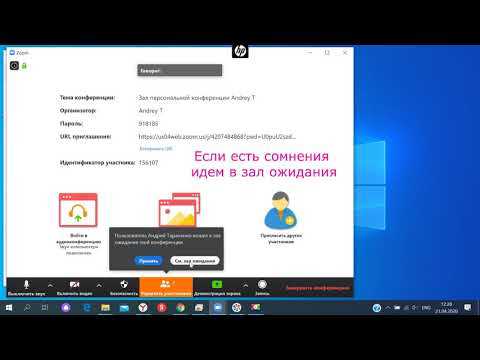
Для обеспечения безопасности и удобства пользователей, Zoom предоставляет функцию «зал ожидания» (waiting room). Эта опция позволяет организатору встречи контролировать, кто и когда сможет присоединиться к видеозвонку. Включение этой функции – простой способ предотвратить несанкционированный доступ к встречам, а также помогает организатору подготовиться к началу конференции, не отвлекаясь на случайных участников.
Чтобы войти в зал ожидания, достаточно получить ссылку на встречу и перейти по ней. В момент подключения вы будете перенаправлены в зал ожидания, где появится уведомление о том, что организатор еще не открыл доступ к встрече. Важно отметить, что только организатор может принять вас в основную встречу, и это может занять некоторое время, в зависимости от его действий.
Некоторые пользователи могут столкнуться с ситуацией, когда зал ожидания активирован, но они не понимают, как долго им придется ждать. Зал ожидания может быть активирован даже в случае, если встреча еще не началась, либо организатор решит принять участников поочередно для лучшего контроля за процессом.
Чтобы избежать задержек, заранее уточните у организатора, когда будет открыт доступ, или следите за уведомлениями на экране, которые могут появляться при изменении статуса встречи. Важно помнить, что при наличии сильных задержек в интернете или перегрузке серверов Zoom, процесс входа может занять больше времени.
Что такое зал ожидания в Zoom и зачем он нужен
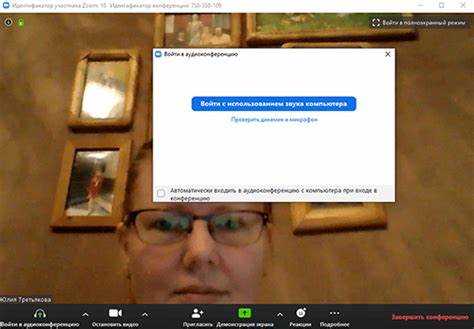
Основная функция зала ожидания – изоляция участников до начала собрания. Это позволяет избежать случайных вмешательств в обсуждения, фильтровать нежелательные подключения и обеспечить конфиденциальность. Организатор может вручную принимать или отклонять участников, а также установить автоматическое добавление в встречу только после разрешения.
Зал ожидания полезен в разных ситуациях: для конференций, учебных занятий, рабочих встреч и других мероприятий, где важно контролировать, кто присоединился к конференции. Это помогает предотвратить нежелательные атаки или несанкционированные подключения, которые могут возникнуть, если ссылка на встречу будет распространена без должного контроля.
Кроме того, зал ожидания позволяет организатору подготовить встречу, проверить настройки и убедиться, что все участники могут присоединиться без технических проблем, перед тем как начнется обсуждение.
Как активировать функцию зала ожидания в настройках Zoom
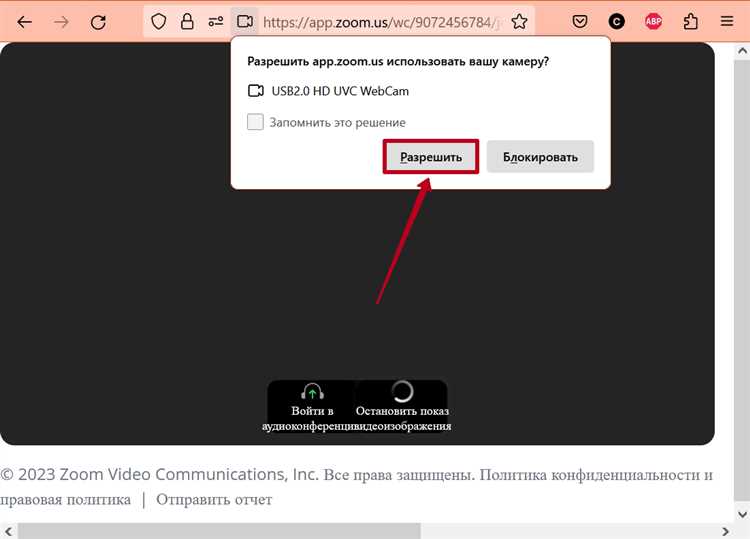
Для активации функции зала ожидания в Zoom необходимо выполнить несколько простых шагов. Эта функция помогает организовать контроль доступа к виртуальным встречам, предоставляя организатору возможность принимать участников вручную.
1. Перейдите в настройки Zoom на сайте. Для этого зайдите на официальную страницу Zoom и войдите в свою учетную запись.
2. В левой части экрана выберите раздел Настройки (Settings). В открывшемся меню найдите вкладку Встречи (Meetings).
3. Прокрутите настройки вниз до раздела Зал ожидания (Waiting Room). Включите опцию, переключив тумблер в положение «Включено» (On).
4. После включения функции вы сможете настроить, кто будет попадать в зал ожидания. Например, можно выбрать, чтобы все участники, за исключением организатора, попадали в зал ожидания.
5. Также существует возможность настроить дополнительные параметры, например, задать кастомное сообщение для участников, которые будут ожидать в зале. Это поможет организовать встречу более структурированно.
6. Не забудьте сохранить изменения. Функция зала ожидания будет активна для всех новых встреч по умолчанию. Чтобы изменить эти настройки для конкретной встречи, зайдите в планирование новой встречи и отредактируйте параметры.
Как пригласить участников в зал ожидания перед встречей
Чтобы включить участников в зал ожидания в Zoom перед встречей, вам нужно настроить соответствующие параметры в вашем аккаунте или непосредственно перед созданием встречи.
1. Откройте Zoom и войдите в свою учетную запись.
2. Перейдите в раздел «Настройки» (Settings) в меню аккаунта.
3. Включите опцию «Зал ожидания» (Waiting Room) в разделе «Основные настройки» (Meeting Settings). Эта опция позволяет всем участникам попасть в зал ожидания перед тем, как ведущий вручную примет их в основное пространство встречи.
После активации зала ожидания, при создании новой встречи или редактировании существующей, убедитесь, что опция зала ожидания включена. Это можно сделать прямо в настройках встречи, где нужно отметить галочкой опцию «Включить зал ожидания».
4. Отправьте приглашения участникам, как обычно, с помощью ссылки на встречу или через электронную почту. Когда участники будут готовы присоединиться, они попадут в зал ожидания.
5. Ведущий встречи может видеть участников в зале ожидания и по своему усмотрению принимать их в основное пространство, просто нажав на кнопку «Принять» рядом с именем участника.
Зал ожидания также дает возможность настроить разные уровни доступа для различных типов участников (например, для сотрудников и гостей), что позволяет более гибко контролировать доступ к встречам.
Таким образом, перед каждой встречей, активировав зал ожидания, вы получите дополнительный контроль над процессом присоединения участников, минимизируя возможность непреднамеренных или нежелательных подключений.
Что происходит, когда участник попадает в зал ожидания
Когда участник подключается к Zoom-встрече, и для его входа требуется разрешение, он автоматически попадает в зал ожидания. Этот режим предназначен для того, чтобы организаторы могли контролировать, кто присоединился к встрече. Участник, находясь в зале ожидания, не видит и не слышит происходящего в основном видеоконференц-зале.
При попадании в зал ожидания, участнику будет отображаться сообщение о том, что его необходимо будет принять в комнату. Он может ожидать разрешения на вход, пока организатор не примет его. В это время он видит только простое уведомление, что он находится в ожидании.
Организатор получает уведомление о каждом новом участнике, попавшем в зал ожидания, и может вручную принять или отклонить его. Участники не могут взаимодействовать друг с другом или с организатором, пока не получат доступ к основной встрече.
При получении разрешения на вход, участник автоматически присоединяется к встрече, и его изображение и звук становятся видимыми для остальных участников. Этот процесс занимает несколько секунд.
Рекомендуется заранее уведомлять участников о том, что они могут попасть в зал ожидания, чтобы избежать недоразумений и задержек при начале встречи. Также стоит уточнить, кто будет отвечать за принятие участников в основную комнату, чтобы избежать путаницы в процессе проведения встречи.
Как принять или отклонить участников из зала ожидания
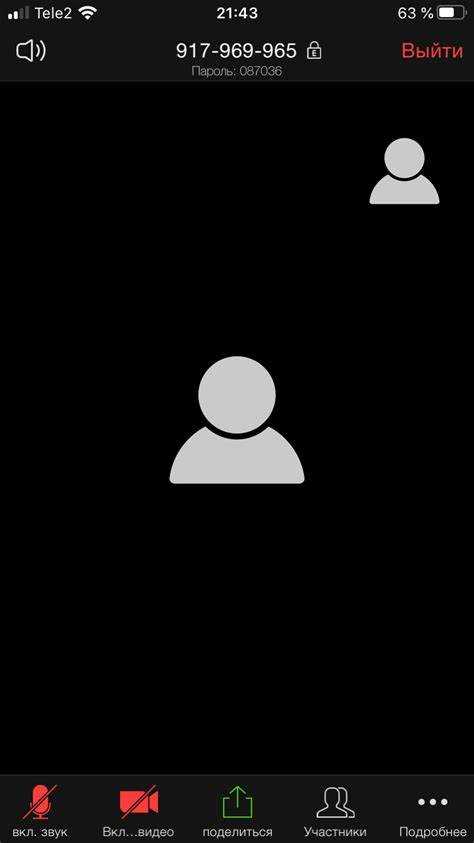
После того как участник ожидает в зале ожидания, вы, как организатор, получите уведомление о его попытке присоединиться. В этом моменте вам будет доступен выбор: принять или отклонить его доступ.
Чтобы принять участника, откройте окно с уведомлением, в котором отображается список людей в зале ожидания. Для каждого участника будут доступны кнопки «Принять» и «Отклонить». При нажатии на «Принять», участник сразу подключится к встрече. В Zoom также есть возможность принять всех участников сразу с помощью кнопки «Принять все», если вы хотите пропустить процесс индивидуального подтверждения для всех.
Если вы хотите отклонить участника, нажмите «Отклонить». После этого участник не сможет присоединиться к встрече, и его запрос будет отклонён. Важно помнить, что отклонённый участник не получит повторное уведомление о возможности присоединения, и ему нужно будет повторно запросить доступ, если он захочет вернуться в зал ожидания.
Организатор также имеет возможность настроить автоматическое принятие участников в настройки Zoom, что исключает необходимость ручного одобрения для каждого присоединившегося. Однако этот режим отключает возможность контроля доступа в реальном времени.
Не забывайте, что принятие участников из зала ожидания помогает контролировать, кто и когда присоединяется к встречам, а также предотвращает нежелательных пользователей от попадания на мероприятие.
Как настроить уведомления о входе в зал ожидания
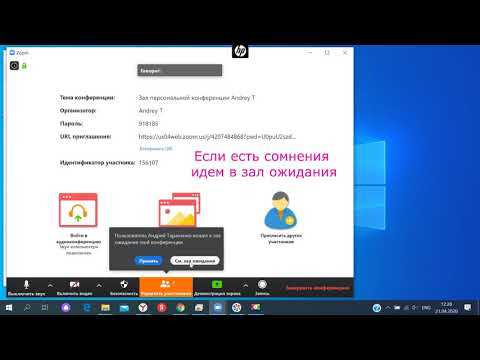
Для управления уведомлениями о входе участников в зал ожидания в Zoom, необходимо выполнить несколько простых шагов в настройках конференции.
- Откройте настройки вашей учетной записи. Перейдите на сайт Zoom и войдите в свою учетную запись. В правом верхнем углу нажмите на изображение профиля и выберите «Настройки».
- Настройте параметры зала ожидания. В разделе «Конференция (Основное)» найдите пункт «Зал ожидания» и убедитесь, что он включен. Это важно для того, чтобы все участники попадали в зал ожидания перед присоединением к встрече.
- Перейдите к уведомлениям. В разделе «Уведомления» выберите «Уведомления для организаторов». Здесь вы можете настроить, как именно вам будут приходить уведомления о новых участниках в зале ожидания.
Для получения уведомлений о входе в зал ожидания, вам нужно будет включить следующие опции:
- Уведомление на почту – выберите опцию, которая будет отправлять вам письмо, когда участник войдет в зал ожидания.
- Уведомление в приложении – активируйте уведомления на мобильном устройстве или десктопном приложении Zoom. Это позволит вам сразу получать информацию о новых участниках без необходимости проверять почту.
Также можно настроить уведомления в виде всплывающих окон, чтобы получать мгновенные оповещения о входе в зал ожидания, не открывая саму программу Zoom.
Убедитесь, что ваши уведомления настроены должным образом, чтобы не пропустить участников, готовых присоединиться к встрече.
Что делать, если участник не может попасть в зал ожидания
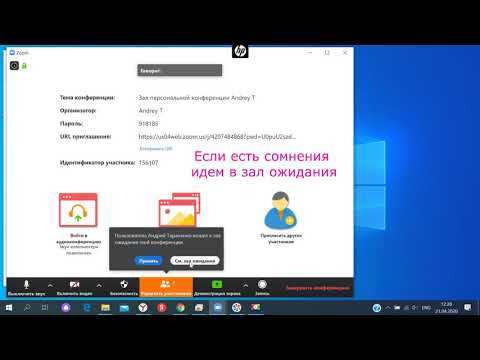
Если участник не может попасть в зал ожидания на платформе Zoom, стоит проверить несколько возможных причин и применить следующие решения.
- Проверьте настройки зала ожидания. Организатор может случайно отключить эту функцию для встречи. Убедитесь, что в настройках собрания включена опция «Зал ожидания». Это можно сделать в разделе «Настройки» на странице планирования встречи.
- Проверьте ссылку на встречу. Убедитесь, что участник использует правильную ссылку для входа. Иногда неправильная или устаревшая ссылка может привести к ошибкам при попытке попасть в зал ожидания.
- Проверьте статус аккаунта участника. Если участник не может войти, это может быть связано с проблемами с его аккаунтом в Zoom, например, с его блокировкой или ограничениями. Пусть участник попробует выйти из своей учетной записи и войти снова.
- Перезапуск клиента Zoom. Проблемы с подключением часто могут быть устранены с помощью перезапуска приложения. Пусть участник закроет приложение и откроет его снова, чтобы попытаться подключиться повторно.
- Проверьте настройки сети. Проблемы с интернет-соединением могут привести к тому, что участник не может попасть в зал ожидания. Убедитесь, что у участника стабильное интернет-соединение и нет проблем с брандмауэром или прокси-сервером.
- Обновление приложения Zoom. Старые версии приложения могут работать некорректно. Рекомендуется обновить Zoom до последней версии, чтобы избежать ошибок и сбоев.
- Проверьте ограничение на количество участников. В случае, если зал ожидания переполнен, участник может не попасть в него. Организатор должен проверить, не превышено ли максимальное количество участников для конкретного плана Zoom.
Если после выполнения этих действий проблема не решается, рекомендуется обратиться в службу поддержки Zoom для получения дополнительной помощи.
Как убрать участников из зала ожидания до начала встречи

Для того чтобы удалить участников из зала ожидания до начала встречи, необходимо использовать функции управления участниками в Zoom. Эта возможность доступна только организатору встречи, который может контролировать, кто будет допущен в зал ожидания, а кто – нет.
1. Перейдите в раздел «Участники» на панели управления во время встречи. Это откроет список всех участников, находящихся в зале ожидания.
2. В списке участников выберите тех, кого хотите удалить. Нажмите на имя участника, и в появившемся меню выберите опцию «Удалить из зала ожидания». Участник будет исключён и не сможет вернуться до начала встречи.
3. Если встреча ещё не началась, вы можете также отключить функцию зала ожидания полностью, перейдя в настройки аккаунта Zoom в разделе «Настройки» и отключив опцию «Включить зал ожидания». Это позволит всем участникам войти напрямую в комнату встречи без ожидания одобрения организатора.
4. В случае, если функция «Зал ожидания» включена, и участник случайно оказался в нем, он будет ждать, пока организатор вручную подтвердит его вход. Важно помнить, что удаление участника из зала ожидания не влияет на возможность их повторного входа – они могут попасть обратно, если их пригласит организатор.
Вопрос-ответ:
Как войти в зал ожидания Zoom?
Чтобы войти в зал ожидания Zoom, вам нужно перейти по ссылке, предоставленной организатором встречи. После этого вы попадете в окно, где вам будет предложено подождать, пока организатор не примет вас в основной зал. Важно, чтобы у вас была установлена последняя версия приложения Zoom для корректной работы функции.
Почему я не могу попасть в Zoom без приглашения?
В Zoom может быть настроен зал ожидания, что означает, что только организатор встречи может принять участников в основной зал. Если вы не получили приглашение, то, скорее всего, организатор еще не разрешил вам доступ. Убедитесь, что вы используете правильную ссылку и что организатор готов вас принять.
Что делать, если я не могу попасть в зал ожидания Zoom?
Если вы не можете попасть в зал ожидания, стоит проверить несколько вещей. Во-первых, убедитесь, что у вас установлена последняя версия Zoom. Во-вторых, проверьте, правильно ли введена ссылка на встречу. Также возможно, что организатор еще не настроил зал ожидания или встреча уже завершена.
Какие действия предпринять, если Zoom не позволяет войти в зал ожидания?
Если Zoom не позволяет войти в зал ожидания, попробуйте перезагрузить приложение или браузер. Также проверьте настройки сети и стабильность интернет-соединения. В некоторых случаях проблемы могут быть вызваны сбоями на сервере Zoom или ошибками в настройках организатора.
Что такое зал ожидания в Zoom и зачем он нужен?
Зал ожидания в Zoom — это функция, которая позволяет организатору встречи управлять тем, кто и когда может присоединиться к основной встрече. Это полезно для того, чтобы избежать случайных присоединившихся или проблем с безопасностью. Все участники, попавшие в зал ожидания, ожидают, пока организатор не примет их в основную встречу.
Как войти в зал ожидания в Zoom?
Чтобы войти в зал ожидания в Zoom, вам нужно сначала создать или войти в свою учетную запись на платформе. Когда вы организуете встречу, в настройках нужно активировать опцию «Зал ожидания». После этого, как только участники подключатся к вашей встрече, они попадут в зал ожидания, и вы сможете вручную пропустить их в основное окно встречи. Если вы участвуете в встрече, организованной другим человеком, и в ней активирован зал ожидания, вам нужно будет подождать, пока организатор примет вас в основной зал. Это простая мера безопасности, которая позволяет организатору контролировать, кто присоединяется к встрече.






